 ,将数据记录拖到电路图编辑器,如下图:
,将数据记录拖到电路图编辑器,如下图:从LOGO!0BA7开始,LOGO!支持数据记录功能,可以记录所配置的过程变量。但是,最多只能配置一个数据记录。下文中以0BA8为例,介绍数据记录。
1.介绍数据记录块:
可以通过 LOGO!Soft Comfort 指令树列表中获得数据记录简档 ,将数据记录拖到电路图编辑器,如下图:
,将数据记录拖到电路图编辑器,如下图:

图1 数据记录块
其中,En(启用)处发生上升沿(由 0 跳转到 1)时,数据记录块开始记录数据,也就是说数据记录的频率由En决定。
2.组态数据记录:

图2 组态数据记录
![]() 注意:
注意:
1.对于数字量 I/O 和存储区域,您必须以八个位为一组来进行数据记录,例如,I1 至 I8、Q9 至 Q16、M17 至 M24。
2.对于模拟量数据,您可以选择记录一个数值,例如,AI1、AQ2,或者 AM1。
3.在数据记录块中,您最多可以记录 32 条数据(模拟量数值或者八位数字量数值组)。
3.传输数据记录:
配置完数据记录块后,可以将电路程序下载到 LOGO! 0BA7 和 LOGO! 0BA8 设备中,而数据记录就被存储在 LOGO! 设备的内部 EEPROM 中。 您可以将该数据记录以 .CSV 文件格式传输到 PC 上或者 SD 卡中。 您如果要将数据记录从设备的内部 EEPROM 中传送的 PC 上,可使用菜单指令“工具 -> 传输 -> 上传数据记录(仅用于 0BA7 及以上版本)”。
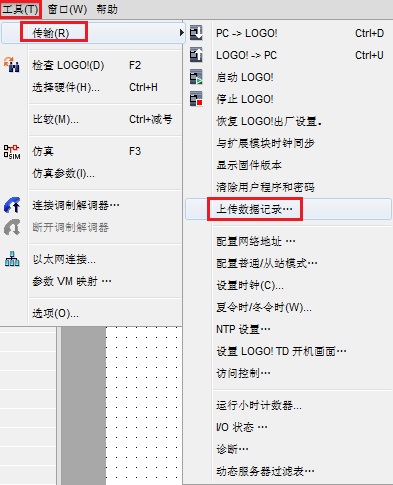
图3 上传数据记录
连接LOGO!打开在线设置---上传数据记录,点击上传,如果LOGO!处于运行状态,会提示切换到STOP,LOGO!必须处于 STOP 模式才能上传数据记录。

图4 上传数据记录切换模式
选择路径,保存上传的数据记录,注意文件类型

图5 保存数据记录
LOGO! 自动创建格式为“XYZ_number.csv”的文件。XYZ代表所连 LOGO!主机模块的四段 IP 地址码的最后一段,number代表所创建数据文件的序号,范围为 1 至 50。以及创建数据记录的时间。LOGO!主机模块无法识别自定义的名称,因此,不要更改文件名。您只能将微型 SD 卡上的最新数据记录文件从 LOGO! 上传到 LOGO!Soft Comfort。
成功上传数据记录
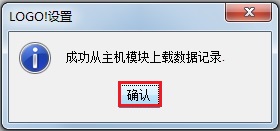
图6 成功上传数据记录
上传完毕,可以将LOGO!切换为RUN。
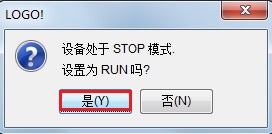
图7 切换为RUN
4.打开一个上传的数据记录:
将数据记录成功上载到 PC 上后,双击这个 .CSV 文件,该文件会默认以 Microsoft Excel 格式打开。 您也可以使用文本编辑器打开文件。
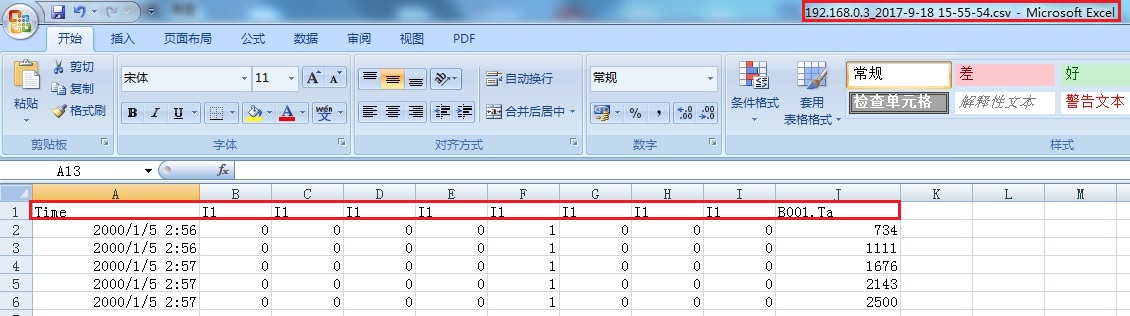
图8 上传数据记录
上图中B-I列实际是I1~I8,因为作为DI点,需要八个位为一组来进行数据记录,所以能看到该数据记录里I5一直是1。
 1.为什么创建一个数据记录后,指令树的数据记录的指令块变为灰色?
1.为什么创建一个数据记录后,指令树的数据记录的指令块变为灰色?
因为最多只能配置一个数据记录,所以配置完一个后,指令块变为灰色,不允许再添加。
 2.LOGO!数据记录存储在什么位置,存储空间有多大?
2.LOGO!数据记录存储在什么位置,存储空间有多大?
LOGO! 0BA8 提供了 1024 个字节的缓存空间用于数据记录。 如果缓存中的数据达到了 512 个字节,则 LOGO! 就会自动将数据写入到插在卡槽中的微型 SD 卡中。
 2.如果配置一个较大的存储卡,能否增加数据记录的存储空间?
2.如果配置一个较大的存储卡,能否增加数据记录的存储空间?
一个微型 SD 卡可为每个 LOGO! 主机模块存储 50 个数据记录文件。 如您将同一个卡插入到另一个 LOGO! 主机模块中,则其能为当前 LOGO! 主机模块存储另 50 个数据记录文件,但一个卡能存储的最大行数受限于其存储器大小。 微型 SD 卡上的一个数据记录文件最多可存储 20000 行记录。 如微型 SD 卡的内存已满,而您想创建一个新的数据文件,则会自动生成一个错误消息。
 3.什么情况下会创建新的数据记录文件?
3.什么情况下会创建新的数据记录文件?
LOGO! 会在下列环境下创建新的数据记录文件:
例如,如当前数据文件是“135_1.csv”,则新创建的文件被命名为“135_2.csv”。
 4.LOGO!数据记录会出现数据丢失的现象?
4.LOGO!数据记录会出现数据丢失的现象?
可能出现数据丢失有以下几种情况:
1.如果 LOGO! 0BA8 中的数据生成速度超过了向 SD 卡的写入速度,那么就有可能发生数据丢失。 为避免出现数据丢失情况,以不低于 500 ms 的时间间隔施加使能信号到数据记录功能块。
2.如卡槽中未插微型 SD 卡,则 LOGO! 0BA8 的缓存区仅能存储 512 字节的数据记录,其余则会丢失。